当前位置:首页 - photoshop教程 - 矢量手绘 - 正文
君子好学,自强不息!
PS中如何绘制尖头线?通过ps可以轻松方便的绘制一条尖头线,有的朋友可能还不太清楚具体的操作方法,今天,小编为大家带来了PS2019绘制尖头线图文教程。感兴趣的朋友快来了解一下吧。
PS2019绘制尖头线图文教程
选择钢笔工具后,在上方属性栏中设置为路径属性
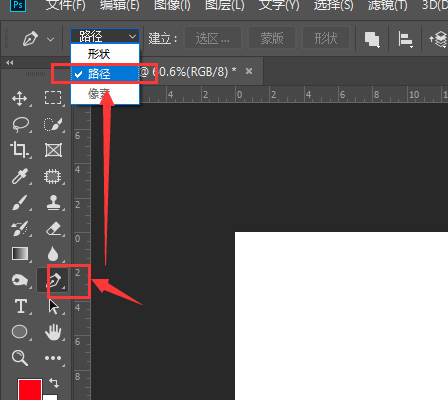
然后在画布中绘制路径
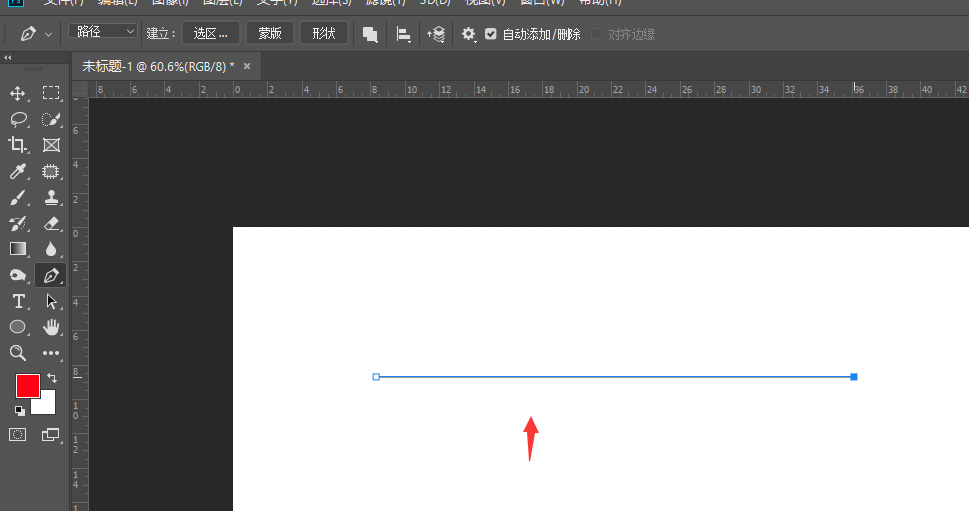
点击右键属性,选择其中的描边路径
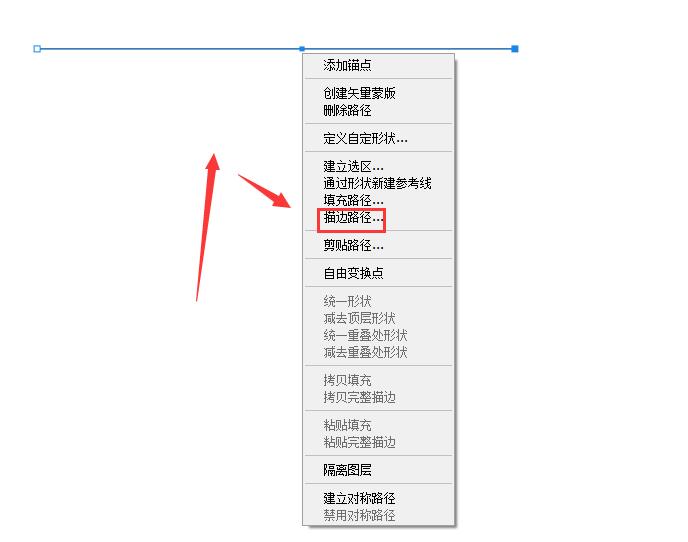
在打开的路径面板中,选择其中的铅笔属性
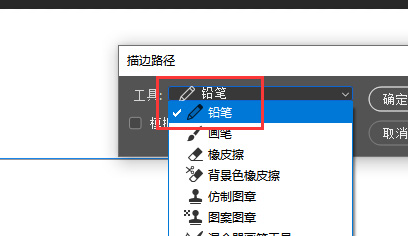
将下方的模拟压力属性选中,然后确定建立
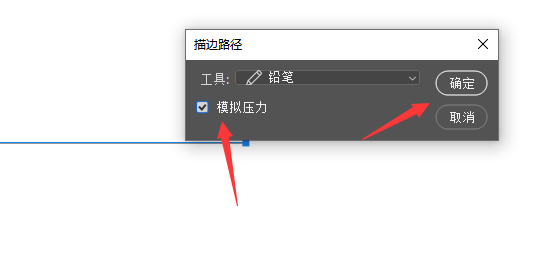
这样得到如图的尖头效果。
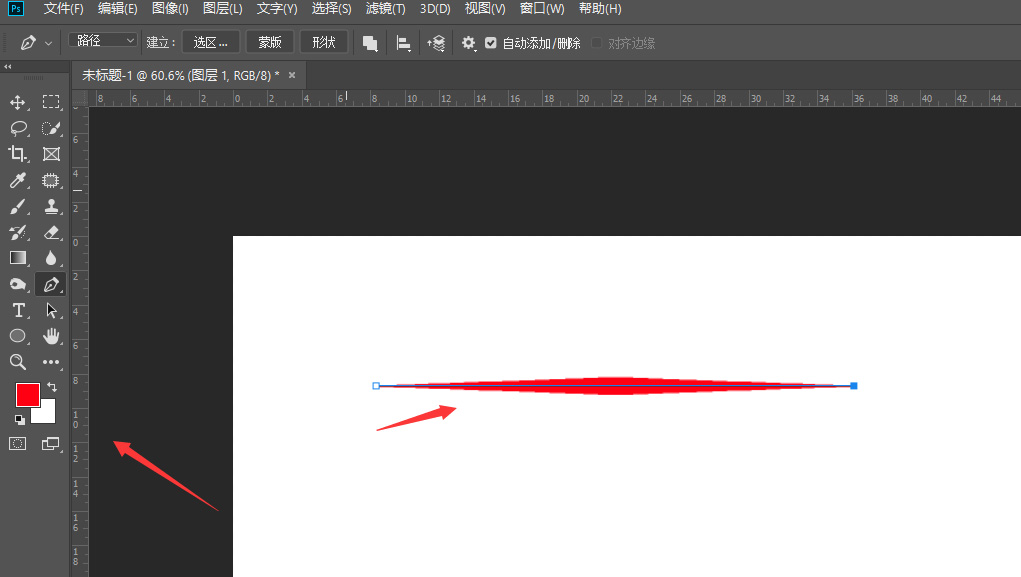
相关文章
标签:平面设计


